Excel: ゼロ除算エラーを修正する方法
Excelで割り算の数式を使用する際、除数が空白またはゼロの場合、#DIV/0! エラーが表示されます。このエラーは、以下のスクリーンショットに示すように、後続の計算の正確性に影響を与える可能性があります。ここでは、Excelでの #DIV/0! エラーを回避するためのいくつかの方法を紹介します。
#DIV/0! エラーのみを修正するには、IF関数を使用できます。
1. 商を配置したいセルを選択し、次にクリックします 数式 > 関数の挿入.
2. 「関数の挿入」ダイアログで、次のように選択します IF から 関数の選択 セクション。次にクリックします OK.
3. 「関数の引数」ダイアログで、以下のように操作してください:
論理式テキストボックスに、 B2=0 と入力します(ここで B2 は最初の除数のセル参照であり、必要に応じて変更してください);
真の場合の値テキストボックスは、空白のままにしておきます;
偽の場合の値テキストボックスに、A2/B2 と入力します(ここで A2 は最初の被除数のセル参照、B2 は最初の除数のセル参照であり、必要に応じて変更してください)。
クリックします OK.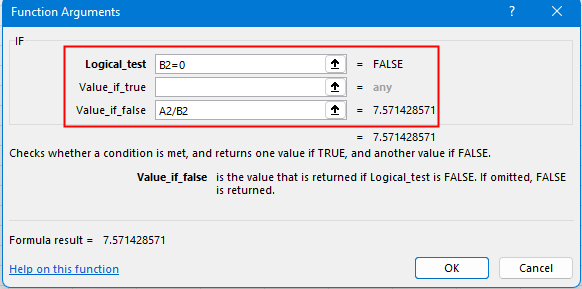
4. 最初の商が得られました。次に、オートフィルハンドルを下にドラッグしてすべての結果を取得します。関連する除数が空白またはゼロの場合、いくつかのゼロが表示されることがわかります。また、後続の計算も正しく行われます。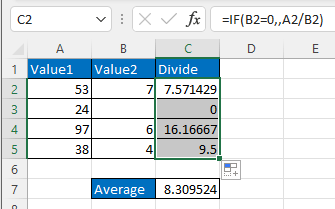
注:関数の挿入機能を使用せずに、直接セル内で IF 関数を使用することもできます。
セル範囲内のすべてのエラーを修正したい場合は、以下のいずれかの方法を選択できます。
IFERROR関数を使用するか、IF と ISERROR 関数を組み合わせる
Excel 2007以降のバージョンを使用している場合、IFERROR関数が役立ちます。
最初の商を配置するセルを選択し、次のように IFERROR 関数を使用します:
=IFERROR(A2/B2,0)
// ここで A2 は最初の被除数のセル参照、B2 は最初の除数のセル参照であり、必要に応じて変更してください。0 は、A2/B2 がエラーを返した場合に返される値です。
押します Enter キーを押して最初の結果を得たら、オートフィルハンドルを下にドラッグして他のセルにもこの数式を適用します。
Excel 2007以前のバージョンを使用している場合、IF と ISERROR 関数を組み合わせることで同様の結果を得ることができます。
=IF(ISERROR(A2/B2),0,A2/B2)
// ここで A2 は最初の被除数のセル参照、B2 は最初の除数のセル参照であり、必要に応じて変更してください。0 は、A2/B2 がエラーを返した場合に返される値です。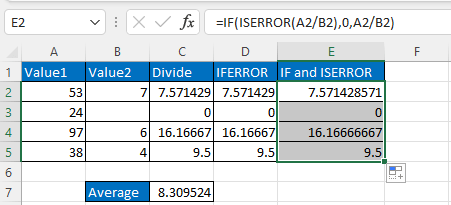
Kutools for Excel がインストールされている場合、エラー条件ウィザード機能を使用すると、すべての種類のエラーを空白、指定された値、または選択したセルの値に迅速に変換できます。
1. エラーを変換したい範囲を選択し、次にクリックします Kutools > その他 > エラー条件ウィザード.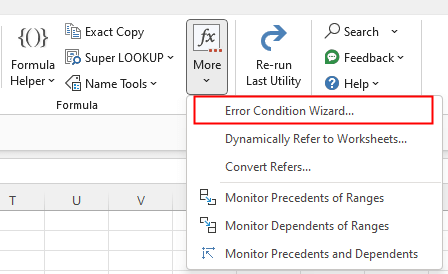
2. エラー条件ウィザード ダイアログで、次のように選択します すべてのエラーメッセージ から エラータイプドロップダウンリスト、次に必要なオプションを エラーの表示 セクションで選択します。クリックします OK.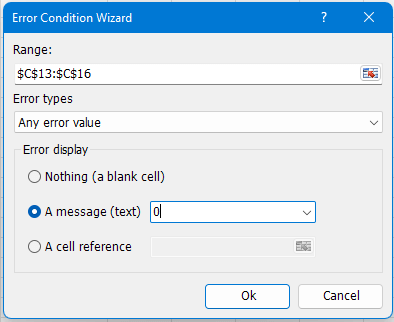
これで、エラーが指定した値に変換されました。
使用することで エラー条件ウィザードエラーのタイプを エラータイプ リストから選択できます。
シート内の背景色を固定する方法
他人とシートを共有して編集する場合、特定のセル範囲の背景色をロックして変更されないようにしたいことがあります。
壊れたリンクを修正する方法
ワークブック内では、他のワークブックへのリンクを作成して関連情報を参照することがあります。しかし、ソースとなるワークブックが名前変更されたり別の場所に移動されると、これらのリンクが壊れてしまいます。
Excel: ブックマークを作成または挿入する方法
大量のデータがあるワークシートやワークブックで、特定のデータ範囲にすばやくジャンプするためにブックマークを作成または挿入することを想像したことはありますか?
Excelで奇数行または偶数行(交互の行/列)にシェーディングを適用する方法
ワークシートを設計する際、多くの人は視覚的に分かりやすくするために、奇数行または偶数行(交互の行または列)にシェーディングを適用する傾向があります。この記事では、Excelで奇数行または偶数行/列にシェーディングを適用する2つの方法を紹介します。
最高のOffice生産性ツール
Kutools for Excel は、ほとんどの問題を解決し、生産性を80%向上させます。
- スーパー数式バー(複数行のテキストや数式を簡単に編集可能); 閲覧レイアウト(多数のセルを簡単に読み取り・編集可能); フィルター範囲への貼り付け...
- セル/行/列を結合してデータを保持; セル内容を分割; 重複する行を統合して合計/平均を計算... 重複セルを防止; 範囲を比較...
- 重複または一意の行を選択; 空白行を選択(すべてのセルが空); スーパー検索および多くのワークブックでのあいまい検索; ランダム選択...
- 数式参照を変更せずに複数のセルを正確にコピー; 複数のシートへの自動参照作成; 箇条書き、チェックボックスなどを挿入...
- お気に入りの数式、範囲、グラフ、画像を素早く挿入; パスワードでセルを暗号化; メーリングリストを作成してメールを送信...
- テキストの抽出、テキストの追加、特定の位置の文字を削除、スペースを削除; ページング小計の作成と印刷; セルの内容とコメント間の変換...
- スーパーフィルター(他のシートにフィルタースキームを保存して適用); 月/週/日ごとの高度な並べ替え、頻度など; 太字、斜体による特殊フィルタリング...
- ワークブックとワークシートを統合; 主キーカラムに基づいてテーブルをマージ; データを複数のシートに分割; xls、xlsx、PDFの一括変換...
- ピボットテーブルのグループ化(週番号、曜日など)... ロックされたセルとロックされていないセルを異なる色で表示; 数式/名前を持つセルをハイライト...

- Word、Excel、PowerPoint、Publisher、Access、Visio、Projectでタブ付き編集と閲覧を有効化します。
- 新しいウィンドウではなく、同じウィンドウ内の新しいタブで複数のドキュメントを開き、作成します。
- 生産性を50%向上させ、毎日数百回のマウスクリックを削減します!
